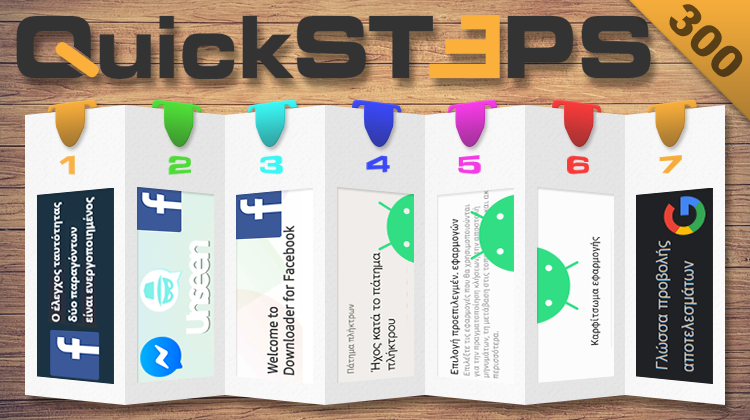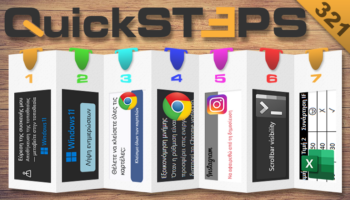Αυτή την εβδομάδα, ρυθμίζουμε τον έλεγχο ταυτότητας δύο παραγόντων στο Facebook, απενεργοποιούμε το “Διαβάστηκε” στο Messenger, και κατεβάζουμε βίντεο από το Facebook με κινητό Android. Απενεργοποιούμε τους ήχους αφής, ρυθμίζουμε τις προεπιλεγμένες εφαρμογές, και ενεργοποιούμε το καρφίτσωμα παραθύρων στο Android 13. Βλέπουμε αποτελέσματα για διαφορετικές γλώσσες στο Google Search.
Προτάσεις συνεργασίας
Τα νέα άρθρα του PCsteps
Γίνε VIP μέλος στο PCSteps
Για να δείτε όλες τις δημοσιεύσεις της στήλης, μπορείτε είτε να κάνετε κλικ στην κατηγορία QuickSteps…

…ή να επισκεφθείτε αυτόν τον σύνδεσμο. Για να βλέπετε ανά πάσα στιγμή τις νέες δημοσιεύσεις της στήλης μας, μπορείτε να προσθέσετε το link στους σελιδοδείκτες σας.
Πώς ρυθμίζω τον έλεγχο ταυτότητας δύο παραγόντων στο Facebook
Ο έλεγχος ταυτότητας δύο παραγόντων είναι μακράν ο καλύτερος τρόπος να ασφαλίσουμε τους λογαριασμούς μας. Γι' αυτό, καλό είναι να τον χρησιμοποιούμε σε οποιαδήποτε πλατφόρμα ή εφαρμογή παρέχει τέτοια δυνατότητα.
Για να ρυθμίσουμε τον έλεγχο ταυτότητας δύο παραγόντων στο Facebook, πατάμε την εικόνα προφίλ και κάνουμε κλικ στο “Ρυθμίσεις και απόρρητο”.
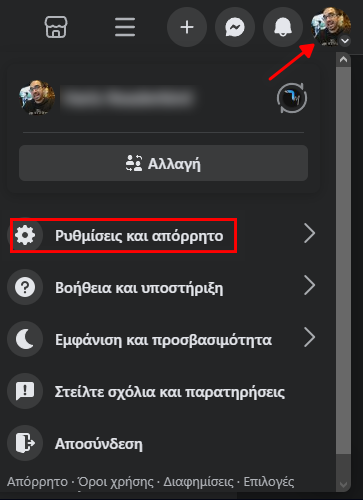
Έπειτα, μπαίνουμε στις “Ρυθμίσεις” και πατάμε το “Κωδικός πρόσβασης και ασφάλεια”.
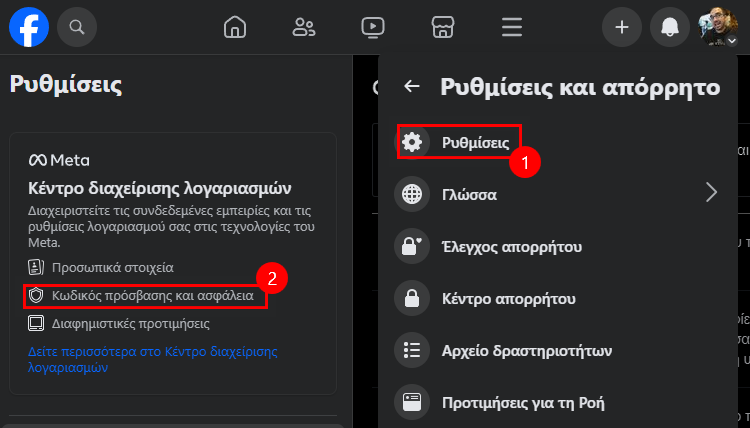
Στη συνέχεια, κάνουμε κλικ στο “Κωδικός πρόσβασης και ασφάλεια”.
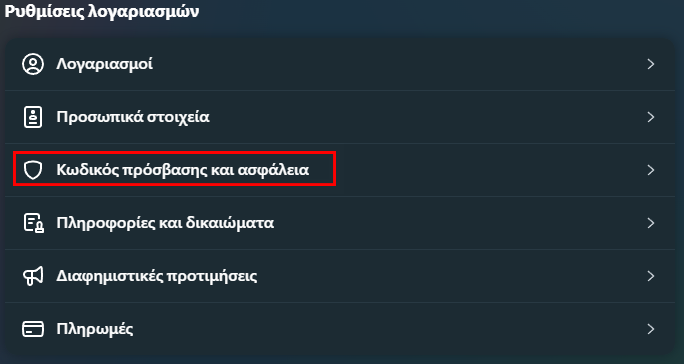
Μετά, πατάμε το “Έλεγχος ταυτότητας δύο παραγόντων” και διαλέγουμε τον λογαριασμό Facebook στον οποίο θέλουμε να ενεργοποιήσουμε αυτό το χαρακτηριστικό ασφαλείας.
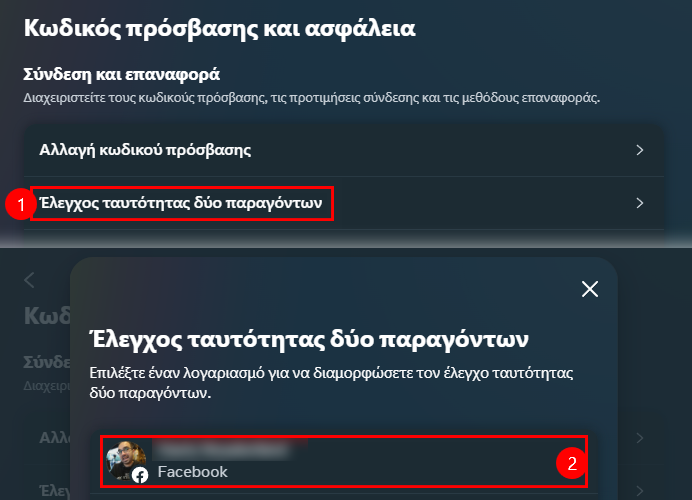
Έπειτα, κάνουμε κλικ στο “Εφαρμογή ελέγχου ταυτότητας” και ενεργοποιούμε τον διακόπτη δίπλα στο “Εφαρμογή ελέγχου ταυτότητας”.
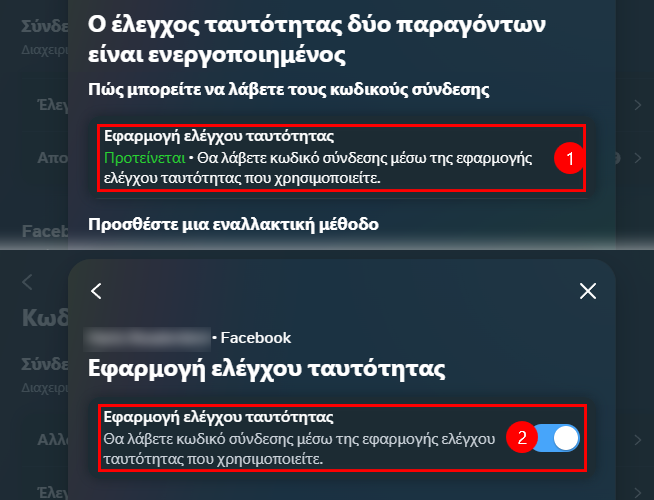
Στη συνέχεια, πατάμε την “Προσθήκη” δίπλα στις “Συνδεδεμένες συσκευές”, πληκτρολογούμε ένα όνομα της αρεσκείας μας, και κάνουμε κλικ στο “Επόμενο”.
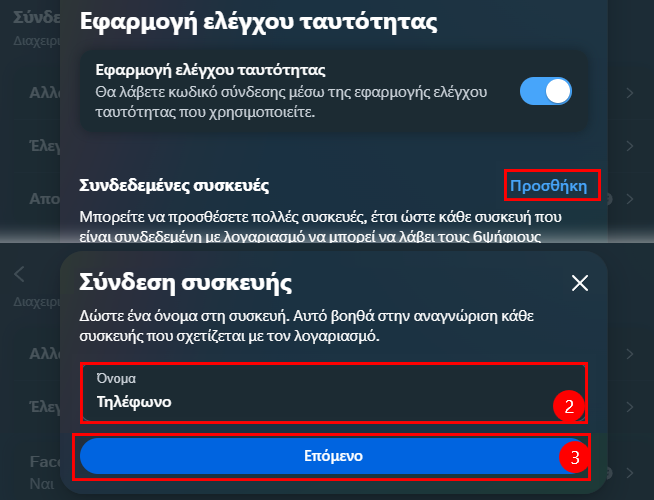
Μετά, ακολουθούμε τις οδηγίες, ώστε να προσθέσουμε τον λογαριασμό Facebook στην εφαρμογή ελέγχου ταυτότητας που χρησιμοποιούμε και πατάμε “Επόμενο. Εμείς προτείνουμε την “Επαληθευτής Google“, την “Twilio Authy Authenticator“, ή την “Microsoft Authenticator“.
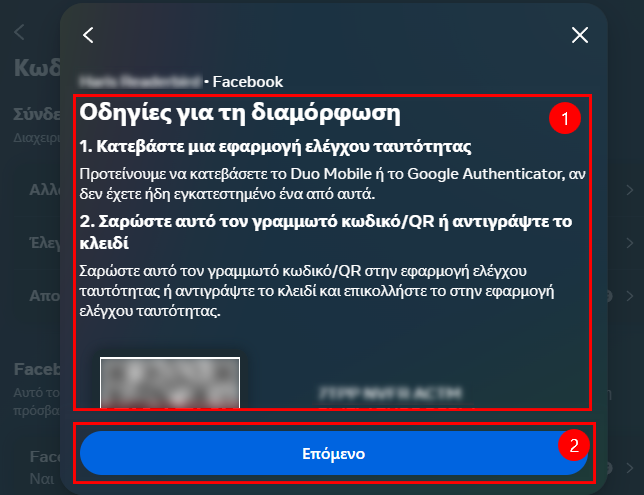
Τέλος, πληκτρολογούμε τον κωδικό επαλήθευσης που βλέπουμε στην εφαρμογή ελέγχου ταυτότητας, κάνουμε κλικ στο “Επόμενο”, και πατάμε “Τέλος”.
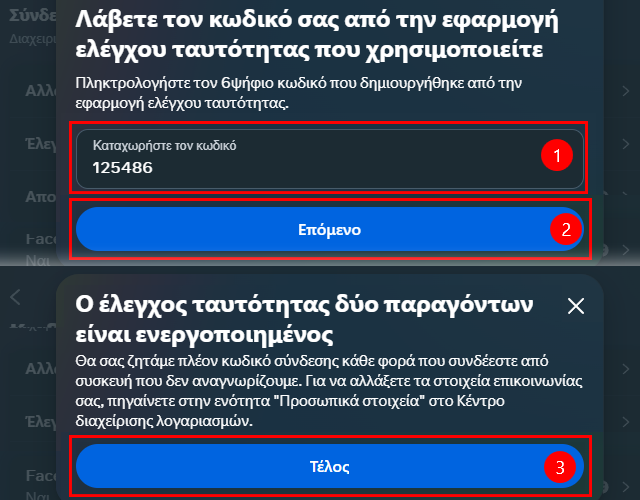
Πώς απενεργοποιώ το “Διαβάστηκε” στο Facebook Messenger
Υπάρχουν διάφοροι τρόποι ώστε να μην βλέπουν οι άλλοι ότι διαβάσαμε κάποιο μήνυμα που μας έστειλαν στο Messenger, όπως η ενεργοποίηση της λειτουργίας πτήσης πριν την ανάγνωση του μηνύματος. Ωστόσο, ένας προγραμματιστής δημιούργησε την εφαρμογή “Unseen – No Last Seen” που απενεργοποιεί το “Διαβάστηκε”.
Μόλις κατεβάσουμε την εφαρμογή, την τρέχουμε και πατάμε διαδοχικά τέσσερις φορές “Next”.
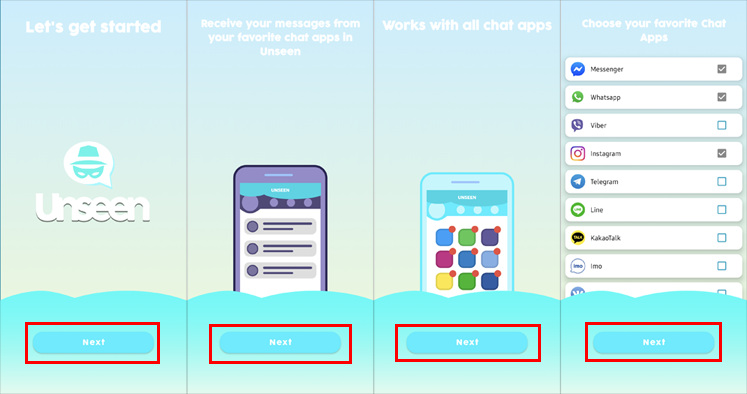
Στη συνέχεια, δίνουμε στην εφαρμογή πρόσβαση στις ειδοποιήσεις της συσκευής, πατώντας “Give Authorization”.
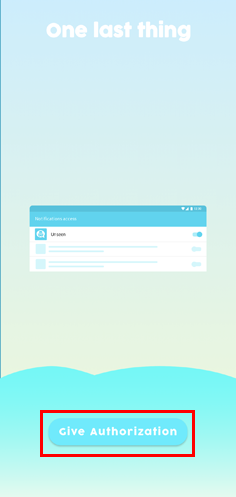
Μετά, ενεργοποιούμε τον διακόπτη δίπλα στην καταχώρηση της εφαρμογής και στο πλαίσιο που θα εμφανιστεί πατάμε “Να επιτρέπεται”.
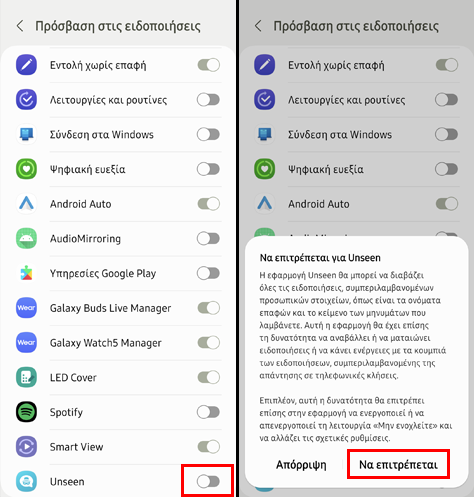
Τέλος, πατάμε “Αποδοχή”, ώστε η εφαρμογή να μπορεί να προβάλλει ειδοποιήσεις.
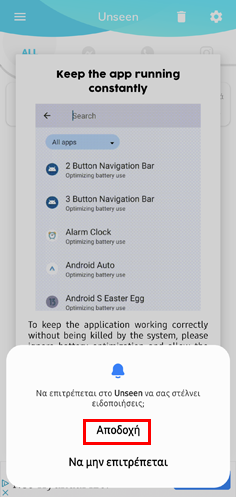
Από εδώ και στο εξής, μπορούμε να διαβάζουμε τα μηνύματα που μας στέλνουν στο Messenger, χωρίς να γνωρίζουμε ότι τα διαβάσαμε. Ωστόσο, θα πρέπει να ανοίγουμε τα μηνύματα μέσω της εφαρμογής “Unseen – No Last Seen”.
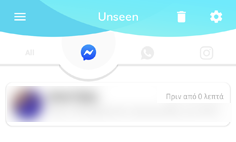
Πώς κατεβάζω βίντεο από το Facebook με κινητό που τρέχει Android
Όταν θέλουμε να κατεβάσουμε βίντεο από το Facebook από τον υπολογιστή μπορούμε να χρησιμοποιήσουμε διάφορα εργαλεία ή εφαρμογές. Αντίστοιχα, υπάρχει η δυνατότητα να κατεβάσουμε βίντεο από το Facebook σε οποιοδήποτε κινητό Android. Σε αυτό μπορεί να μας βοηθήσει η εφαρμογή Video downloader for FB.
Μόλις εγκαταστήσουμε την εφαρμογή, την τρέχουμε και πατάμε “Continue”.
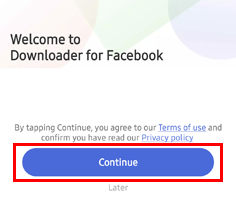
Στο πλαίσιο που θα εμφανιστεί, πατάμε “Do not consent”.
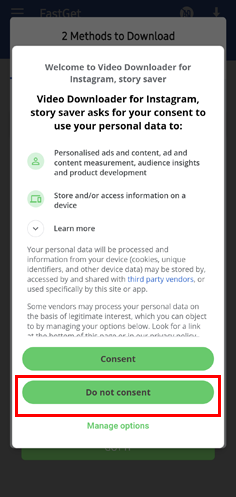
Έπειτα, πατάμε “GOT IT”.
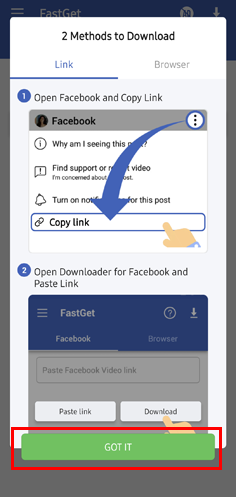
Για να κατεβάσουμε ένα βίντεο, εντοπίζουμε την ανάρτησή του στην εφαρμογή του Facebook, πατάμε “Κοινοποίηση”, και διαλέγουμε την “Αντιγραφή συνδέσμου”.
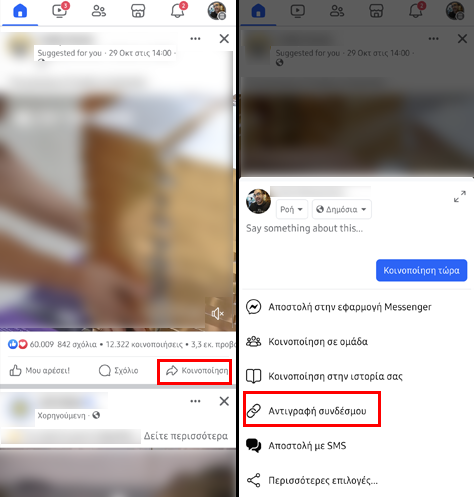
Μετά, επιστρέφουμε στην εφαρμογή Video downloader for FB, πατάμε “Paste link”, και μετά πατάμε “Download”.
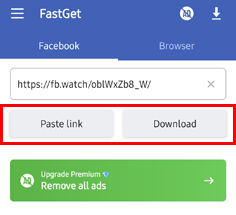
Αν εμφανιστεί το πλαίσιο για τα cookies, πατάμε το “Αποδοχή μόνο των απαραίτητων cookies”.
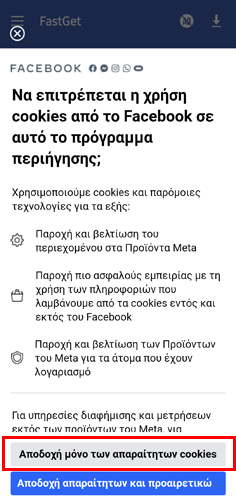
Τέλος, πατάμε το βέλος πάνω αριστερά στην προεπισκόπηση του βίντεο και επιλέγουμε την ποιότητα λήψης.
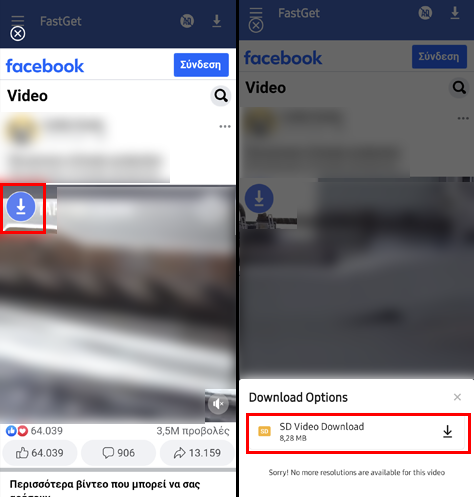
Το Video downloader for FB θα κατεβάσει αμέσως το βίντεο και θα το αποθηκεύσει στον φάκελο “Movies → Downloader_For_Facebook”.
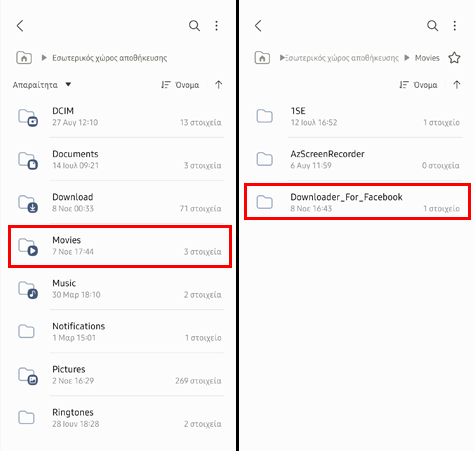
Πώς απενεργοποιώ τους ήχους αφής στο Android 13
Πλέον, τα smartphones αναπαράγουν ήχους για οτιδήποτε συμβαίνει, είτε αυτό είναι η λήψη ενός μηνύματος, είτε το πάτημα κάποιου κουμπιού στο πληκτρολόγιο. Αν και η αναπαραγωγή ήχων είναι ιδιαίτερα χρήσιμη, μπορεί να μην επιθυμούμε να ακούμε συγκεκριμένους ήχους.
Για να ρυθμίσουμε τα επίπεδα έντασης του κάθε είδους ήχου, ή να τον απενεργοποιήσουμε εντελώς, στο Android 13, μπαίνουμε στις ρυθμίσεις και πηγαίνουμε στο “Ήχοι και δόνηση”.
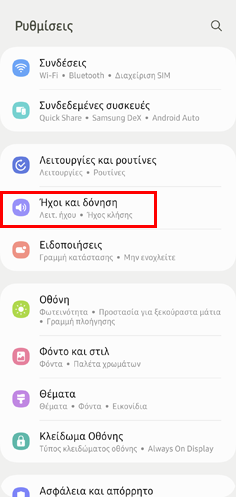
Στη συνέχεια, διαλέγουμε την “Ένταση” και ρυθμίζουμε πόσο δυνατά θέλουμε να ακούγονται οι εκάστοτε ήχοι. Για να τους απενεργοποιήσουμε εντελώς, απλά σύρουμε τον slider τέρμα αριστερά.
Οι διαθέσιμες επιλογές είναι:
- Ήχος κλήσης: Αφορά τους ήχους που κάνουν οι εφαρμογές κλήσεων φωνής και βιντεοκλήσεων.
- Μέσα: Έχει σχέση με τους ήχους που κάνουν τα παιχνίδια, τα βίντεο, τα τραγούδια, και τα λοιπά.
- Ειδοποιήσεις: Βοηθά στη ρύθμιση της έντασης του ήχου των ειδοποιήσεων.
- Σύστημα: Αυτή η ρύθμιση σχετίζεται με τους ήχους που κάνει το σύστημα, όπως ο ήχος σφάλματος.
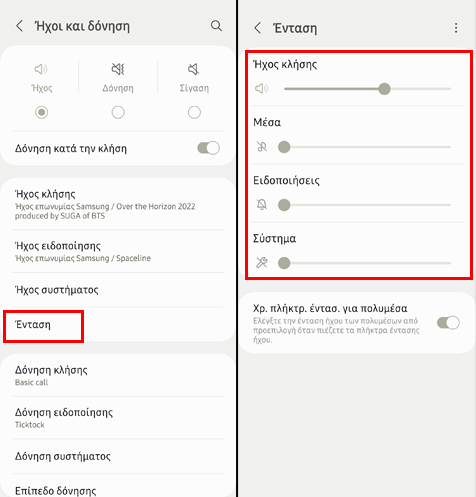
Όσον αφορά την απενεργοποίηση του ήχου κατά το πάτημα, έχουμε δύο πιθανά σενάρια. Αρχικά, μπορούμε να απενεργοποιήσουμε τον ήχο αυτόν από τις ρυθμίσεις του κινητού.
Για να κάνουμε κάτι τέτοιο, ανοίγουμε τις ρυθμίσεις, πατάμε “Ήχοι και δόνηση”, μπαίνουμε στο “Ήχος συστήματος”, και απενεργοποιούμε τον διακόπτη δίπλα στην “Αλληλεπιδράσεις αφής” και στο “Πληκτρολόγιο κλήσης”.
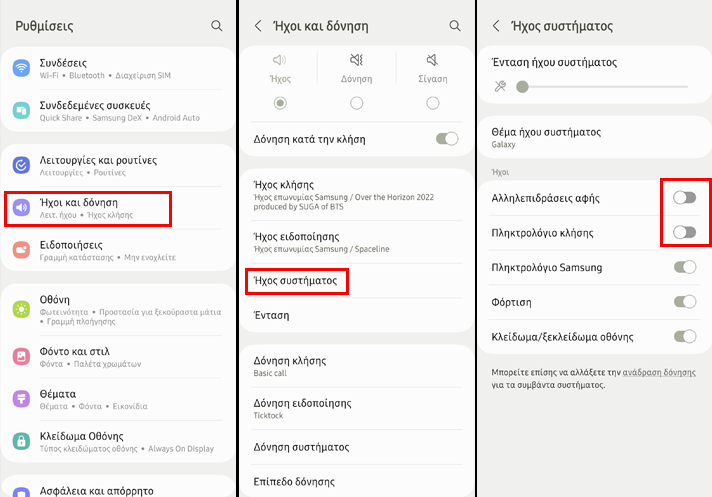
Έπειτα, αν χρησιμοποιούμε κάποια ανεξάρτητη εφαρμογή πληκτρολογίου, τότε μπορεί να διαπιστώσουμε ότι αγνοεί την παραπάνω ρύθμιση και αναπαράγει ήχο κάθε φορά που πατάμε κάποιο πλήκτρο.
Σε αυτήν την περίπτωση θα πρέπει να ελέγξουμε τις ρυθμίσεις της εφαρμογής, ώστε να δούμε αν προσφέρει τη δυνατότητα να απενεργοποιήσουμε τον ήχο κατά το πάτημα, και φυσικά να πραγματοποιήσουμε την ανάλογη αλλαγή.
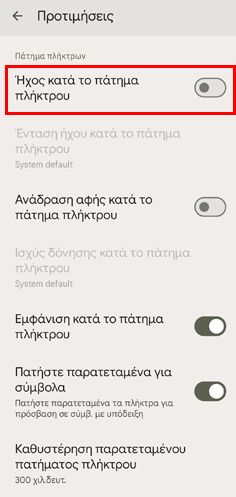
Πώς ρυθμίζω τις προεπιλεγμένες εφαρμογές στο Android 13
Πολλοί από εμάς δεν αρκούμαστε στις προεγκατεστημένες εφαρμογές του κινητού. Γι' αυτό, εγκαθιστούμε εναλλακτικούς launchers, οποιοδήποτε πληκτρολόγιο, ανεξάρτητες εφαρμογές ανταλλαγής μηνυμάτων, και άλλα.
Αυτό όμως ίσως δημιουργεί ένα μικρό πρόβλημα, καθώς το Android εμφανίζει ένα παράθυρο επιβεβαίωσης. Θέλει να του πούμε ποια εφαρμογή να χρησιμοποιήσει για την εκτέλεση της εκάστοτε εργασίας.
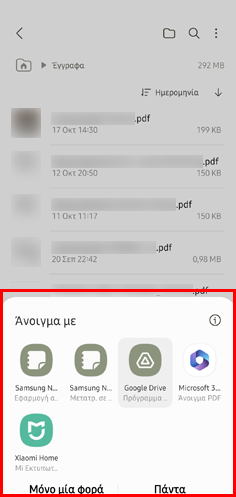
Όπως βλέπουμε στην εικόνα, μπορούμε να διαλέξουμε την εφαρμογή που θέλουμε, και να πατήσουμε στο “Πάντα”. Με αυτόν τον τρόπο, ορίζουμε τη συγκεκριμένη εφαρμογή ως προεπιλεγμένη εφαρμογή διαχείρισης των συγκεκριμένων αρχείων ή εργασιών.
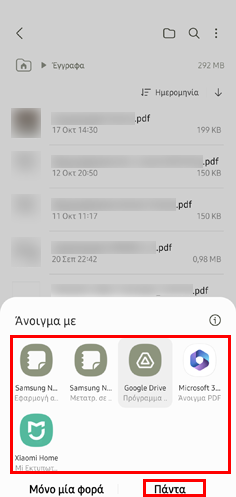
Ωστόσο, υπάρχει πιο εύκολος τρόπος ορισμού των προεπιλεγμένων εφαρμογών για κάθε λειτουργία στο Android 13. Αρχικά, σύρουμε τη γραμμή ειδοποιήσεων και πατάμε το γρανάζι για να μπούμε στις ρυθμίσεις του τηλεφώνου.
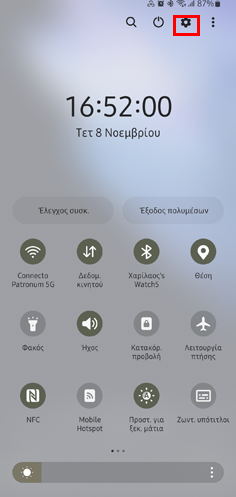
Μπαίνουμε στις “Εφαρμογές” και πατάμε την “Επιλογή προεπιλεγμένων εφαρμογών”.
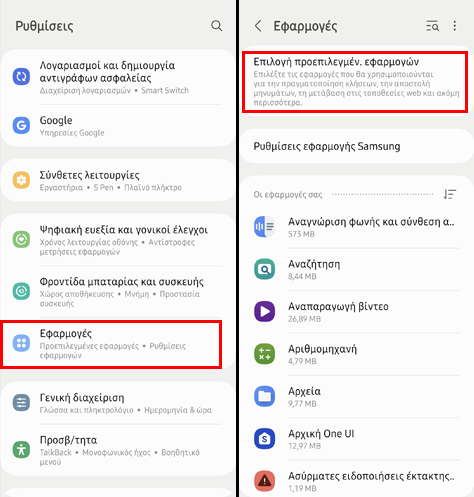
Μέσω αυτού του μενού έχουμε στη διάθεσή μας αρκετές επιλογές, οι οποίες ενδέχεται να διαφέρουν ανά κατασκευαστή και ROM. Για παράδειγμα, πατώντας στο “Εφαρμογή αρχικής οθόνης”, διαλέγουμε τον launcher που θέλουμε να χρησιμοποιούμε.
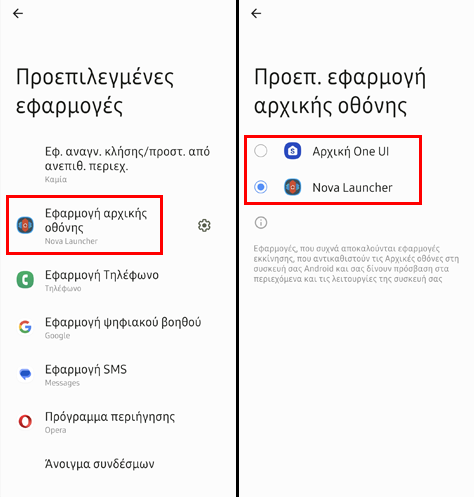
Αντίστοιχα, πατώντας την ανάλογη επιλογή, μπορούμε να διαλέξουμε την εφαρμογή μηνυμάτων ή τηλεφώνου, το πρόγραμμα περιήγησης, και τα λοιπά.
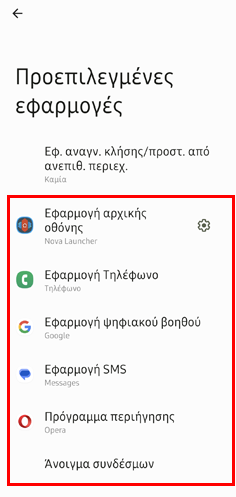
Πώς ενεργοποιώ το καρφίτσωμα παραθύρων στο Android 13
Όταν δίνουμε το κινητό μας σε κάποιον, μπορεί να ανησυχούμε μήπως πατήσει κάτι που δεν πρέπει ή δει κάτι που δε θέλουμε. Για αποτρέψουμε κάτι τέτοιο, μπορούμε να χρησιμοποιήσουμε το καρφίτσωμα παραθύρων του Android 13, ούτως ώστε το κινητό να διατηρεί ανοιχτή μία συγκεκριμένη εφαρμογή.
Αρχικά, ανοίγουμε τις ρυθμίσεις και πατάμε “Ασφάλεια και απόρρητο”
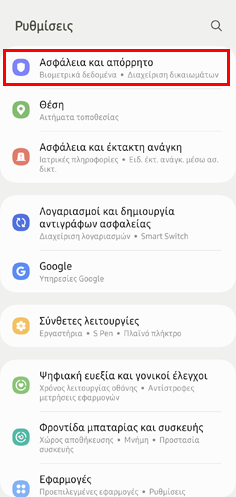
Έπειτα, πατάμε στις “Άλλες ρυθμίσεις ασφάλειας”.
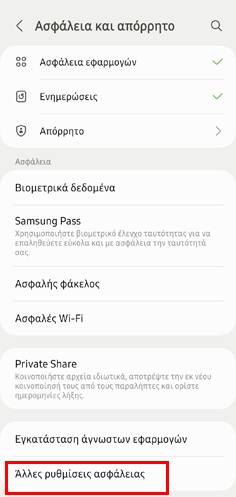
Στη συνέχεια, ενεργοποιούμε τον διακόπτη δίπλα στο “Καρφίτσωμα εφαρμογής”.
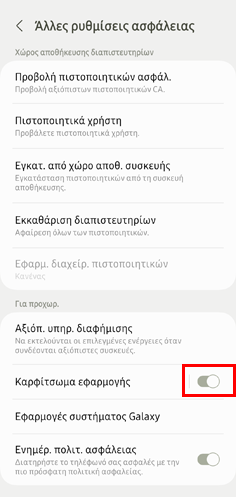
Μετά, πατάμε το “Καρφίτσωμα εφαρμογής” και ενεργοποιούμε τον διακόπτη δίπλα στο “Να ζητείται το PIN πριν το ξεκαρφίτσωμα”. Έτσι, αν κάποιος δοκιμάσει να ξεκαρφιτσώσει την εφαρμογή που έχουμε καρφιτσώσει, θα πρέπει να γνωρίζει το PIN του κινητού για να ολοκληρώσει τη διαδικασία.
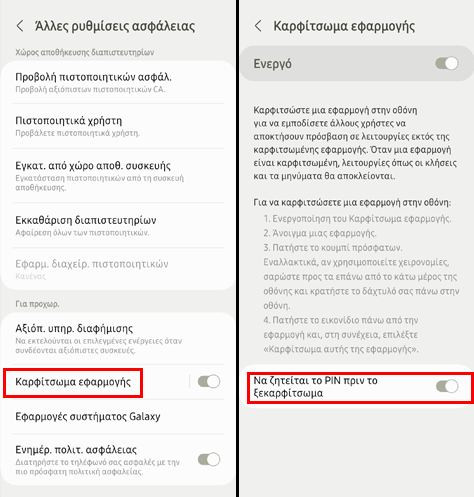
Για να καρφιτσώσουμε μία εφαρμογή, μπαίνουμε στο μενού των πρόσφατων εφαρμογών, πατάμε το εικονίδιο της, και διαλέγουμε το “Καρφίτσωμα αυτής της εφαρμογής”.
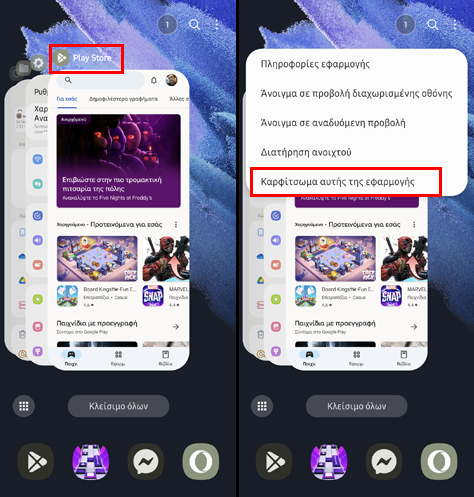
Η εφαρμογή θα καταλάβει όλη την οθόνη. Για να την ξεκαρφιτσώσουμε, σύρουμε από το κάτω μέρος της οθόνης προς τα επάνω και πληκτρολογούμε το PIN της συσκευής.
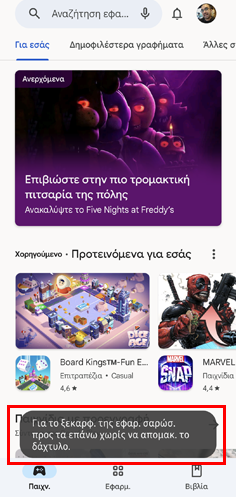
Πώς βλέπω αποτελέσματα για διαφορετικές γλώσσες στο Google Search
Όταν πραγματοποιούμε μία αναζήτηση μέσω του Google Search, τα αποτελέσματα βασίζονται στην τοποθεσία μας, και όχι απαραίτητα στη γλώσσα με την οποία πληκτρολογήσαμε τη φράση-κλειδί.
Αν για παράδειγμα είμαστε στην Ελλάδα και αναζητήσουμε τη φράση-κλειδί “windows 11 firewall”, θα δούμε αποτελέσματα στα Ελληνικά και πιθανώς στα Αγγλικά.
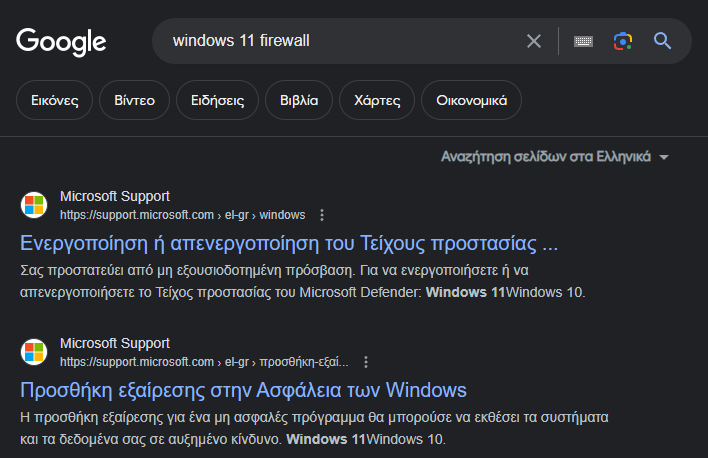
Τι γίνεται όμως αν επισκεφθούμε κάποια ξένη χώρα και δεν γνωρίζουμε την τοπική γλώσσα; Η λύση είναι σχετικά απλή, χάρη σε έναν βασικό κανόνα σχεδιασμού εφαρμογών που ορίζει ότι πρέπει τα μενού να παραμένουν στο ίδιο σημείο, αν αυτό είναι δυνατό βάσει περιεχομένου.
Για παράδειγμα, στο Google Search το πλαίσιο αναζήτησης με τα φίλτρα, καθώς και τα στοιχεία στο κάτω μέρος της σελίδας δεν αλλάζουν ποτέ θέση, άσχετα με τη γλώσσα στην οποία είναι το περιεχόμενο που προβάλλει. Οπότε, αν θέλουμε να αλλάξουμε τη γλώσσα των αποτελεσμάτων ακολουθούμε τα βήματα που θα περιγράψουμε παρακάτω, έχοντας υπόψη ότι τα κείμενα θα διαφέρουν ανάλογα τη γλώσσα της χώρας στην οποία βρισκόμαστε.
Αρχικά, πλοηγούμαστε στο τέλος της σελίδας και πατάμε τις “Γρήγορες ρυθμίσεις”.
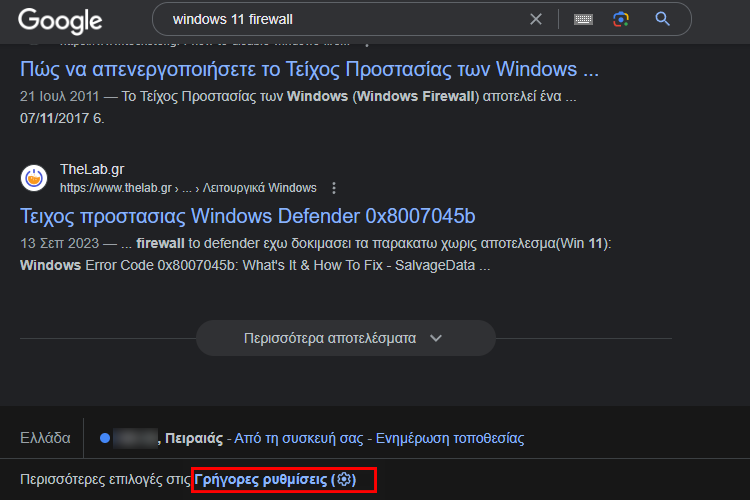
Στη συνέχεια, πατάμε τη “Γλώσσα”.
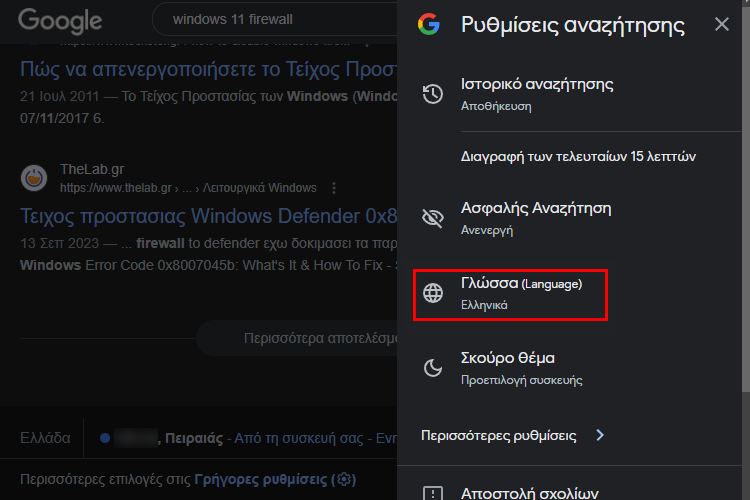
Έπειτα, επιλέγουμε για “Γλώσσα προβολής” τα “Ελληνικά” και στο “Φίλτρο αποτελεσμάτων ανά γλώσσα” διαλέγουμε τα “Ελληνικά”.

Τέλος, επιστρέφουμε στο Google Search και πραγματοποιούμε εκ νέου την αναζήτηση.
Σας άρεσαν τα QuickSteps της εβδομάδας;
Πώς σας φάνηκαν οι συμβουλές και τα κόλπα αυτής της εβδομάδας; Γνωρίζατε ή/και χρησιμοποιούσατε κάποιο από αυτά;
Έχετε να προτείνετε κάποιο δικό σας κόλπο, ή μία συμβουλή που θέλετε να μπει στη στήλη μας; Γράψτε τη στο Questions.pcsteps.gr και ίσως τη δημοσιεύσουμε σε μελλοντικό οδηγό.